iPhone 使用手册
- 欢迎使用
-
- 支持的机型
- iPhone 8
- iPhone 8 Plus
- iPhone X
- iPhone XR
- iPhone XS
- iPhone XS Max
- iPhone 11
- iPhone 11 Pro
- iPhone 11 Pro Max
- iPhone SE(第 2 代)
- iPhone 12 mini
- iPhone 12
- iPhone 12 Pro
- iPhone 12 Pro Max
- iPhone 13 mini
- iPhone 13
- iPhone 13 Pro
- iPhone 13 Pro Max
- iPhone SE(第 3 代)
- iPhone 14
- iPhone 14 Plus
- iPhone 14 Pro
- iPhone 14 Pro Max
- iOS 16 的新功能
- 版权
在 iPhone 上的“照片”中使用相簿
在“照片” App ![]() 中使用相簿查看和整理照片及视频。轻点“相簿”以查看按不同类别和媒体类型整理的照片和视频,如“视频”、“人像”和“慢动作”。你还可以在“地点”相簿中查看排列在世界地图上的照片,或者在“人物”相簿中基于照片中的人物浏览照片。
中使用相簿查看和整理照片及视频。轻点“相簿”以查看按不同类别和媒体类型整理的照片和视频,如“视频”、“人像”和“慢动作”。你还可以在“地点”相簿中查看排列在世界地图上的照片,或者在“人物”相簿中基于照片中的人物浏览照片。
“最近项目”相簿按照片添加到图库的顺序显示整个照片集,“个人收藏”相簿显示标记为个人收藏的照片和视频。
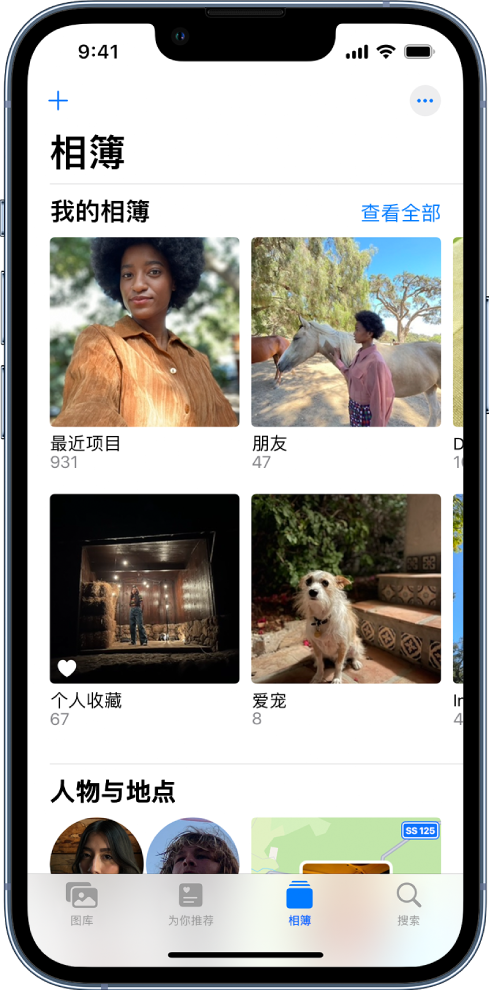
如果你使用了“iCloud 照片”,相簿会储存在 iCloud 中,并在使用同一个 Apple ID 登录的设备上保持最新且可访问。请参阅在 iPhone 上使用“iCloud 照片”。
创建新相簿
轻点屏幕底部的“相簿”。
轻点
 ,然后选取“新建相簿”。
,然后选取“新建相簿”。
为相簿命名,然后轻点“存储”。
轻点要添加到相簿的照片,然后轻点“添加”。
若要创建共享相簿,请参阅将照片共享到 iCloud 中的“共享相簿”。
将照片或视频添加到相簿
以全屏幕打开照片或视频,然后轻点
 。
。轻点“添加到相簿”,然后执行以下一项操作:
创建新相簿:轻点“新建相簿”,然后为相簿命名。
添加到现有相簿:轻点“我的相簿”下方的现有相簿。
将多张照片和多个视频添加到相簿
查看多个缩略图时,轻点屏幕顶部的“选择”。
轻点要添加的照片和视频缩略图,然后轻点
 。
。轻点“添加到相簿”,然后执行以下一项操作:
创建新相簿:轻点“新建相簿”,然后为相簿命名。
添加到现有相簿:轻点“我的相簿”下方的现有相簿。
从相簿中移除照片和视频
打开相簿,然后轻点要移除的照片或视频以全屏幕查看。
轻点
 ,然后选取以下一项:
,然后选取以下一项:从相簿中移除:照片将从该相簿中移除,但保留在其他相簿和图库中。
从图库删除:照片将从所有相簿和图库中移除,并移到“最近删除”相簿中。
若要从相簿移除多张照片或多个视频,请轻点“选择”,轻点要移除的照片和视频缩略图,然后轻点 ![]() 。
。
感谢您的反馈。